u深度使用NTPWEdit修改系统密码教程
2015-01-11 u深度使用教程
我们为电脑设置密码是为了防止他们未经允许擅自使用我们的电脑,不过有时候自己不小心也把密码忘记了,导致无法进入系统。今天小编就来为大家介绍一个方法,使用NTPWEdit工具修改用户密码。
1、首先我们将制作好的u深度U盘启动盘连接电脑(具体制作教程请查看这篇文章“u深度v3.0一键制作u盘启动盘教程”),重启电脑,在出现开机logo时按下启动快捷键,选择从U盘启动,进入u深度主菜单后选择【02】运行u深度win8PE装机维护版(新机器),如图所示:
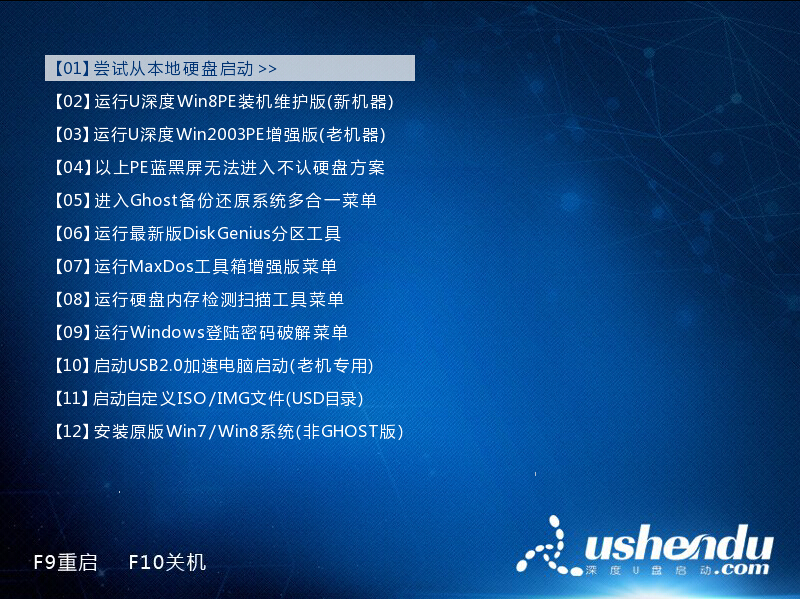
2、进入win8pe后,在桌面上依次点击“开始--系统维护--windows密码修改”,如图所示:
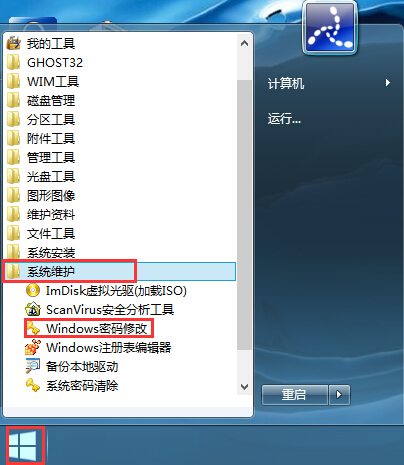
3、随后进入NTPWEdit工具界面,我们可以点击“打开”来获取用户账户,如图所示:
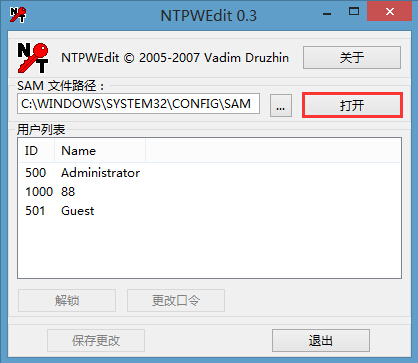
4、因为我们需要修改密码,因此先选中自己使用的账户,然后点击下方的“解锁”,然后点击“更改口令”,如图所示:

5、在弹出的窗口中输入新密码,然后重复输入新密码确认,最后点击“ok”,如图所示:
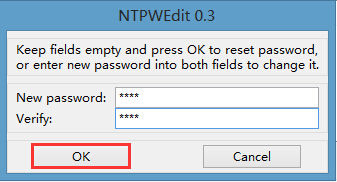
6、最后一步,点击“保存更改”生效,完成后便可退出工具,如图所示:
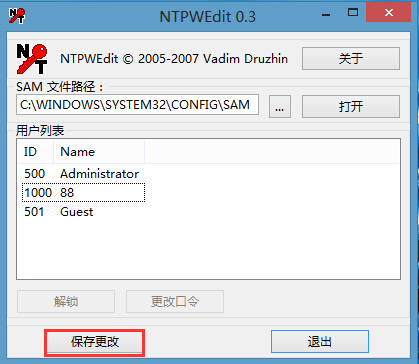
以上便是使用NTPWEdit修改用户密码的详细教程,用户不慎忘记自己开机密码的时候可以通过本文提供的方法来操作,希望这个教程可以帮助到有需要的朋友。

